Fișierele sau folderele din PowerShell pot fi arhivate, arhivate sau comprimate utilizând „ Comprimare-Arhivare ” cmdlet. Mai mult, poate crea și un nou fișier de arhivă de la zero. PowerShell folosește „ -Nivel de compresie ” parametru pentru a aplica compresia unui fișier care arhivează un fișier. Cu cât nivelul de compresie este mai mare va consuma mai puțin timp pentru a crea un fișier. Cu toate acestea, acest lucru va crește dimensiunea fișierului.
În acest articol, vom oferi informații despre cmdletul „Compress-Archive”.
Ce este cmdlet-ul Compress-Archive în PowerShell?
După cum este descris mai sus, cmdlet-ul menționat este responsabil pentru arhivarea unui singur sau mai multor fișiere. Să descoperim modalitățile de a comprima un fișier într-un fișier zip cu ajutorul exemplelor date.
Exemplul 1: Utilizarea cmdlet-ului „Compress-Archive” pentru a comprima două fișiere
Executați codul menționat mai jos pentru a arhiva mai multe fișiere:
Comprimare-Arhivare -LiteralPath C:\Docs\Script.ps1, C:\Docs\New.csv -Nivel de compresie Optimal -DestinationPath C:\Docs\File.zip
În conformitate cu codul de mai sus:
- Mai întâi, specificați „ Comprimare-Arhivare cmdlet ” împreună cu „ -LiteralPath ” parametru având o cale a celor două fișiere separate prin virgulă.
- Apoi, plasați un „ -Nivel de compresie ” și atribuiți-i parametrul „ Optimal ” valoare.
- În sfârșit, adăugați „ -DestinationPath ”, furnizați calea destinației și extensia:
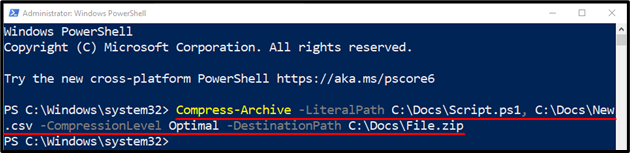
Exemplul 2: Comprimați un director întreg într-un fișier Zip
Pentru a comprima un folder într-un fișier zip, executați următoarea comandă:
Comprimare-Arhivare -Cale C:\Docs -DestinationPath C:\Docs\New_File.zip
În codul de mai sus:
- Mai întâi, adăugați „ Comprimare-Arhivare cmdlet ” împreună cu „ -Cale ” parametru având alocată calea specificată.
- Apoi, scrieți „ -DestinationPath ” parametru și furnizați calea țintă:

Exemplul 3: Creați un fișier Zip care conține mai multe fișiere dintr-un folder cu ajutorul caracterului wildcard
Pentru a comprima un folder complet care conține mai multe prin plasarea wildcardului „ * ” alături de calea folderului, utilizați comanda furnizată:
Comprimare-Arhivare -Cale C:\Docs\ * -Nivel de compresie Cel mai rapid -DestinationPath C:\Docs\Multi.zip
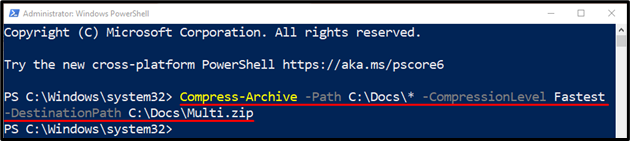
Exemplul 4: Actualizați un fișier Zip existent utilizând parametrul „-Update”.
Adaugă ' -Actualizați parametrul împreună cu parametrul „ Comprimare-Arhivare ” cmdlet pentru a actualiza fișierul zip existent:
Comprimare-Arhivare -Cale C:\Docs\ * -Actualizați -DestinationPath C:\Docs\Multi.zip

Asta este! Am discutat despre „ Comprimare-Arhivare ” cmdlet în detaliu.
Concluzie
„ Comprimare-Arhivare ” cmdlet-ul este responsabil pentru arhivarea, arhivarea sau comprimarea unui fișier sau a unui director în PowerShell. Comprimarea unui fișier protejează fișierul de activități rău intenționate. Acest tutorial a oferit detalii despre cmdletul „Compress-Archive” din PowerShell.